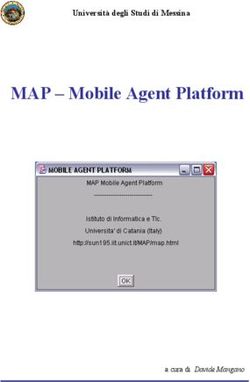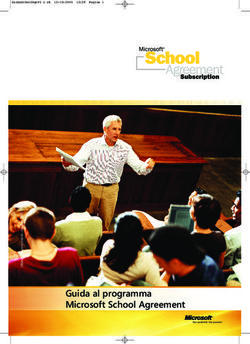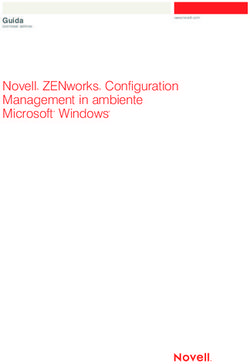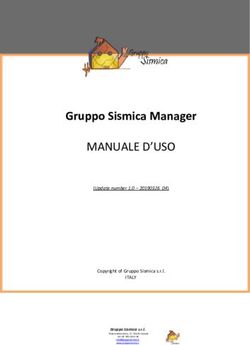INTEGRAZIONE DI IAAS PER BMC BLADELOGIC - 12 APRILE 2018 VREALIZE AUTOMATION 7.4 - VMWARE DOCS
←
→
Trascrizione del contenuto della pagina
Se il tuo browser non visualizza correttamente la pagina, ti preghiamo di leggere il contenuto della pagina quaggiù
Integrazione di IaaS per BMC BladeLogic 12 aprile 2018 vRealize Automation 7.4
Integrazione di IaaS per BMC BladeLogic
È possibile consultare la documentazione tecnica più aggiornata sul sito Web all'indirizo:
https://docs.vmware.com/it/
Inoltrare eventuali commenti sulla documentazione al seguente indirizzo:
docfeedback@vmware.com
VMware, Inc. VMware, Inc.
3401 Hillview Ave. P.le Biancamano 8
Palo Alto, CA 94304 20121 Milano
www.vmware.com tel: 02-6203.2075
fax: 02-6203.4000
www.vmware.com/it
Copyright © 2008–2018 VMware Inc. Tutti i diritti sono riservati. Informazioni sul copyright e sui marchi.
VMware, Inc. 2Contenuti
Integrazione di IaaS per BMC BladeLogic 4
1 Panoramica di BMC BladeLogic Configuration Manager 5
2 Impostare i criteri di esecuzione di PowerShell su RemoteSigned 6
3 Installazione di un agente EPI per BMC BladeLogic 7
4 Estensione del timeout predefinito per l'installazione di software 10
5 Integrazione di BMC BladeLogic 11
6 Creazione di blueprint BMC BladeLogic 13
Aggiunta di integrazione BMC BladeLogic a un blueprint 13
Proprietà personalizzate per l'integrazione con BMC BladeLogic Configuration Manager 15
7 Pubblicazione di un blueprint 17
VMware, Inc. 3Integrazione di IaaS per BMC BladeLogic Integrazione di IaaS per BMC BladeLogic fornisce informazioni sull'integrazione di BMC BladeLogic Configuration Manager con VMware vRealize ™ Automation. Questa documentazione spiega come abilitare la distribuzione di processi software di BMC BladeLogic su macchine fornite in provisioning da vRealize Automation. Nota: non tutte le funzionalità di vRealize Automation sono disponibili in tutte le edizioni. Per un confronto delle funzioni presenti in ciascuna edizione, vedere https://www.vmware.com/products/vrealize- automation/. Destinatari Le informazioni qui incluse sono destinate agli amministratori di sistema, agli amministratori tenant e ai manager dei gruppi di business di vRealize Automation. I contenuti sono adeguati alla preparazione di amministratori di sistema Windows e Linux esperti, che hanno familiarità con la tecnologia di virtualizzazione e con i concetti di base descritti in Nozioni fondamentali e concetti. Glossario delle pubblicazioni tecniche di VMware Il sito delle pubblicazioni tecniche di VMware Technical fornisce un glossario dei termini che potrebbero risultare non familiari. Per le definizioni dei termini utilizzati nella documentazione tecnica di VMware, consultare la pagina http://www.vmware.com/support/pubs. VMware, Inc. 4
Panoramica di BMC BladeLogic
Configuration Manager 1
È possibile integrare BMC BladeLogic con vRealize Automation per abilitare la distribuzione di processi
software BMC BladeLogic su macchine fornite in provisioning da vRealize Automation. Sono disponibili
proprietà personalizzate con cui specificare se tali processi possono essere selezionati dall'utente
richiedente per singole macchine o applicati a tutte le macchine fornite in provisioning da un particolare
blueprint.
Segue una panoramica ad alto livello dei requisiti per l'integrazione di BMC BladeLogic Configuration
Manager con vRealize Automation:
n Un amministratore di sistema verifica che BMC BladeLogic Operations Manger 7.6.0.115 o BMC
Server Automation Console 8.2 sia installato sullo stesso host dell'agente External Provisioning
Integration (EPI).
n Un amministratore di sistema imposta il criterio di esecuzione di PowerShell su RemoteSigned.
Vedere Capitolo 2 Impostare i criteri di esecuzione di PowerShell su RemoteSigned.
n Un amministratore di sistema installa almeno un agente EPI. Vedere Capitolo 3 Installazione di un
agente EPI per BMC BladeLogic.
n Un amministratore di sistema configura la modalità di distribuzione dei processi software. Vedere
Capitolo 5 Integrazione di BMC BladeLogic.
n Un amministratore tenant o il manager di un gruppo di business crea un blueprint che abilita la
distribuzione dei processi software. Vedere Capitolo 6 Creazione di blueprint BMC BladeLogic.
VMware, Inc. 5Impostare i criteri di esecuzione
di PowerShell su RemoteSigned 2
È necessario impostare i criteri di esecuzione della PowerShell da Restricted a RemoteSigned o
Unrestricted per consentire l'esecuzione degli script della PowerShell locale.
Per ulteriori informazioni sui criteri di esecuzione di PowerShell, vedere Articolo di Microsoft PowerShell
sui criteri di esecuzione. Se i criteri di esecuzione di PowerShell sono gestiti a livello di criteri di gruppo,
contattare l'assistenza IT per chiedere informazioni sulle limitazioni relative alle modifiche dei criteri e
vedere Articolo di Microsoft PowerShell sulle impostazioni di Criteri di gruppo.
Prerequisiti
n Verificare che Microsoft PowerShell sia installato sull'host d'installazione prima di installare l'agente.
La versione richiesta dipende dal sistema operativo dell'host d'installazione. Consultare la Guida e
supporto tecnico di Microsoft.
n Per ulteriori informazioni sui criteri di esecuzione di MS PowerShell, eseguire help about_signing
o help Set-ExecutionPolicy al prompt dei comandi di PowerShell.
Procedura
1 Utilizzando un account amministratore, accedere alla macchina host IaaS in cui è installato l'agente.
2 Scegliere Start > Tutti i programmi > Windows PowerShell versione > Windows PowerShell.
3 Per RemoteSigned, eseguire Set-ExecutionPolicy RemoteSigned.
4 Per Unrestricted, eseguire Set-ExecutionPolicy Unrestricted.
5 Verificare che il comando non restituisca errori.
6 Digitare Exit al prompt dei comandi della PowerShell.
VMware, Inc. 6Installazione di un agente EPI
per BMC BladeLogic 3
Un amministratore di sistema deve installare almeno un agente EPI di vRealize Automation per gestire
l'interazione con BMC BladeLogic. L'agente può essere installato ovunque, purché possa comunicare con
vRealize Automation e BMC BladeLogic Configuration Manager.
Prerequisiti
n Verificare che BMC BladeLogic Operations Manger 7.6.0.115 o BMC Server Automation Console 8.2
sia installato sullo stesso host dell'agente External Provisioning Integration (EPI).
Se l'agente EPI viene installato prima di BMC Operations Manager, il servizio dell'agente dovrà
essere riavviato dopo l'installazione di BMC Operations Manager.
n L'agente deve essere installato su Windows Server 2008 SP1, Windows Server 2008 SP2 (a 32 o 64
bit), Windows Server 2008 R2 oppure Windows 2012 con .NET 4.5.
n Le credenziali con cui viene eseguito l'agente devono consentire l'accesso amministrativo a tutti gli
host BMC BladeLogic con cui interagisce.
n Accedere alla console di vRealize Automation come amministratore di sistema.
Vedere Installazione di vRealize Automation per informazioni complete sull'installazione di agenti
vRealize Automation.
Procedura
1 Selezionare Selezione componenti on the Tipo di installazione page.
2 Accettare la posizione d'installazione radice o fare clic su Cambia e selezionare un percorso
d'installazione diverso.
Anche in una distribuzione distribuita, in alcuni casi è possibile installare più componenti di IaaS nello
stesso server Windows.
Se si installano più componenti di IaaS, installarli sempre nello stesso percorso.
3 Fare clic su Avanti.
4 Accedere con privilegi di amministratore per i servizi Windows sulla macchina d'installazione.
Il servizio deve essere in esecuzione sulla stessa macchina d'installazione.
5 Fare clic su Avanti.
VMware, Inc. 7Integrazione di IaaS per BMC BladeLogic
6 Selezionare EPIPowerShell dall'elenco Tipo di agente.
7 Inserire un identificatore per questo agente nella casella di testo Nome agente.
Mantenere un registro contenente il nome dell'agente, le credenziali, il nome dell'endpoint e l'istanza
della piattaforma per ciascun agente. Queste informazioni sono necessarie per configurare gli
endpoint e aggiungere host in futuro.
Importante: Per l'alta disponibilità, è possibile aggiungere agenti ridondanti e configurarli in modo
identico. Altrimenti, mantenere gli agenti univoci.
Opzione Descrizione
Agente ridondante Installare gli agenti ridondanti su server diversi.
Denominare e configurare gli agenti ridondanti in modo identico.
Agente autonomo Assegnare un nome univoco all’agente.
8 Configurare una connessione all’host del servizio di gestione di IaaS.
Opzione Descrizione
Senza bilanciamento del carico Specificare il nome di dominio completo e il numero di porta del bilanciamento del
carico relativo al componente servizio di gestione, mgr-svc-load-
balancer.società.com:443.
Non immettere indirizzi IP.
Con bilanciamento del carico Specificare il nome di dominio completo e il numero di porta della macchina su
cui è stato installato il componente servizio di gestione, mgr-svc.società.com:443.
Non immettere indirizzi IP.
La porta predefinita è 443.
9 Configurare una connessione al server Web IaaS.
Opzione Descrizione
Senza bilanciamento del carico Specificare il nome di dominio completo e il numero di porta del bilanciamento del
carico del componente del server Web, web-load-balancer.società.com:443.
Non immettere indirizzi IP.
Con bilanciamento del carico Specificare il nome di dominio completo e il numero di porta della macchina su
cui è stato installato il componente del server Web, web.società.com:443.
Non immettere indirizzi IP.
La porta predefinita è 443.
10 Fare clic su Prova per verificare la connettività con ciascun host.
11 Selezionare BMC per Tipo di EPI (EPI Type).
12 Selezionare il tipo di EPI.
13 Immettere il nome di dominio completo del server gestito nella casella di testo Server EPI.
14 Fare clic su Aggiungi.
15 Fare clic su Avanti.
VMware, Inc. 8Integrazione di IaaS per BMC BladeLogic
16 Fare clic su Installa per iniziare l'installazione.
Dopo qualche minuto viene visualizzato il messaggio di installazione eseguita.
17 Fare clic su Avanti.
18 Fare clic su Fine.
Passi successivi
Capitolo 5 Integrazione di BMC BladeLogic
VMware, Inc. 9Estensione del timeout
predefinito per l'installazione di
software 4
Quando si installa il software per il prodotto di integrazione, è possibile che l'installazione richieda un
tempo superiore al valore di timeout predefinito (30 minuti). Tale valore può essere aumentato per
consentire il completamento dell'installazione.
Procedura
1 Passare alla directory di installazione di Servizio di gestione. In genere questa directory è %System-
Drive%\Programmi x86\VMware\vCAC\Server.
2 Creare una copia di backup del file ManagerService.exe.config.
3 Aprire il file ManagerService.exe.config, individuare l'elemento
workflowTimeoutConfigurationSection e impostare un valore più elevato per l'attributo
DefaultTimeout, portandolo da 30 minuti al valore desiderato.
4 Fare clic su Salva e chiudere il file.
5 Scegliere Start > Strumenti di amministrazione > Servizi e riavviare il servizio
vRealize Automation.
VMware, Inc. 10Integrazione di BMC BladeLogic 5
Se nella rete è disponibile un sistema dal quale BMC BladeLogic Configuration Manager distribuisce
software ed è stato installato un agente EPI che interagisca con esso, il software può essere distribuito
direttamente da tale sistema alle nuove macchine di cui è stato eseguito il provisioning. L'utente
richiedente può selezionare il software da distribuire oppure il blueprint utilizzato per il provisioning delle
macchine può contenere specifici processi da distribuire in tutte le macchine.
Prerequisiti
n Capitolo 3 Installazione di un agente EPI per BMC BladeLogic.
n Accedere all'host dell'agente EPI/BMC di vRealize Automation come amministratore di sistema.
n In qualità di amministratore del sistema in cui è in esecuzione l'agente EPI, accedere alla console
BladeLogic per configurare il profilo di autenticazione da utilizzare e per accettare eventuali certificati
di sicurezza di BladeLogic, quindi chiudere la console. Questo prerequisito è richiesto una sola volta.
Procedura
1 Selezionare Start > Strumenti di amministrazione > Servizi e interrompere il servizio dell'agente
EPI/BMC di vRealize Automation.
2 Nell'host di installazione dell'agente EPI, che potrebbe corrispondere all'host del servizio di gestione,
passare alla directory di installazione dell'agente EPI, in genere %SystemDrive%\Programmi
(x86)\VMware\vCAC Agents\nome_agente.
3 Modificare tutti i file della cartella Scripts\nsh nella directory dell'agente EPI. Nella sezione
dell'elenco dei parametri di ciascun file .nsh, aggiornare i valori delle seguenti variabili. La
descrizione di ogni variabile è disponibile sopra la definizione della variabile stessa.
USERNAME_USER=BLAdmin
AUTH_TYPE=SRP
PASSWORD_USER=password
APP_SERVER_HOST=bladelogic.dynamicops.local
ROLE_NAME=BLAdmins
VMware, Inc. 11Integrazione di IaaS per BMC BladeLogic
4 Modificare il file di configurazione dell'agente VRMAgent.exe.config che si trova nella directory di
installazione dell'agente EPI e sostituirlo CitrixProvisioningUnregister.ps1 con
DecomMachine.ps1.
a Individuare la riga seguente.
b Modificarla come indicato.
5 Per eseguire il provisioning tramite clonazione con l'assegnazione di un indirizzo IP statico, è
possibile abilitare la registrazione BMC BladeLogic delle macchine sottoposte a provisioning in base
all'indirizzo IP anziché al nome della macchina.
a Modificare i file InstallSoftware.ps1 e DecomMachine.ps1 nella cartella Scripts della
directory dell'agente EPI e sostituire la riga $byip=$false con $byip=$true. Modificare i file
InstallSoftware.ps1 e DecomMachine.ps1 nella cartella Scripts della directory dell'agente
EPI e sostituire la riga $byip=$false con $byip=$true.
b Se è stata applicata questa modifica per abilitare la registrazione in base all'indirizzo IP, è
necessario eseguire il provisioning utilizzando l'assegnazione dell'indirizzo IP statico. In caso
contrario, l'integrazione con BMC BladeLogic non funzionerà.
6 Scegliere Start > Strumenti di amministrazione > Servizi per avviare il servizio dell'agente
EPI/BMC (servizio vRealize Automation Agent – agentname).
7 Inserire nella stessa posizione in BMC BladeLogic Configuration Manager, ad esempio in /Utility,
tutti i processi BMC BladeLogic che si desidera possano essere selezionati dai richiedenti delle
macchine o specificati dagli architetti dei blueprint.
8 Preparare una macchina di riferimento e convertirla in un modello per clonazione.
a Installare un agente BMC BladeLogic che punti al server su cui è in esecuzione BMC BladeLogic
Configuration Manager.
b Verificare di potersi connettere all'agente nel sistema guest e di poter eseguire correttamente i
processi dopo il provisioning.
Gli amministratori tenant e i manager dei gruppi di business possono ora integrare BMC BladeLogic nei
blueprint di clonazione. Vedere Aggiunta di integrazione BMC BladeLogic a un blueprint.
VMware, Inc. 12Creazione di blueprint BMC
BladeLogic 6
L'integrazione BMC BladeLogic è invocata mediante l'aggiunta di proprietà personalizzate per qualsiasi
processo software di BMC BladeLogic da distribuire su macchine fornite in provisioning da un blueprint.
Ottenere le seguenti informazioni affinché possano essere incluse nei blueprint dagli amministratori
tenant e dai manager dei gruppi di business:
n Il nome del modello.
n Il nome della specifica di personalizzazione.
n La quantità di storage totale specificata per il modello.
n Per le integrazioni di vCenter Server, la versione del sistema operativo guest di vCenter Server con
cui vCenter Server creerà la macchina.
Questo capitolo include i seguenti argomenti:
n Aggiunta di integrazione BMC BladeLogic a un blueprint
n Proprietà personalizzate per l'integrazione con BMC BladeLogic Configuration Manager
Aggiunta di integrazione BMC BladeLogic a un blueprint
Per creare un blueprint per la distribuzione di processi software BMC BladeLogic Configuration Manager
su una macchina fornita in provisioning dallo stesso, un amministratore tenant o il manager di un gruppo
di business deve creare un blueprint per il provisioning tramite clonazione, con proprietà BMC BladeLogic
personalizzate.
n Ottenere le seguenti informazioni dall'amministratore di struttura:
n Il nome del server che ospita BMC BladeLogic.
n Il nome del profilo di autenticazione predefinito del server BMC BladeLogic.
n La posizione di BMC BladeLogic dei processi software da distribuire. Deve corrispondere al
valore appropriato di Vrm.Software.IdNNNN.
Prerequisiti
n Accedere a vRealize Automation come amministratore tenant o manager del gruppo di business.
VMware, Inc. 13Integrazione di IaaS per BMC BladeLogic
n Creare un blueprint per clonazione utilizzando il modello e la specifica di personalizzazione forniti
dall'amministratore di struttura. Vedere Configurazione IaaS per le piattaforme virtuali.
Nota: un amministratore di struttura può creare un profilo build utilizzando il set di proprietà
BMCSoftWareProperties. Questo facilita l'inclusione di informazioni corrette nei blueprint da parte di
amministratori tenant e manager di gruppi di business.
n Per un elenco di tutte le proprietà personalizzate obbligatorie e comuni di BMC BladeLogic, vedere
Proprietà personalizzate per l'integrazione con BMC BladeLogic Configuration Manager.
Procedura
1 Scegliere Progettazione > Blueprint.
2 Individuare il blueprint di clonazione da integrare in BMC BladeLogic.
3 Nella colonna Azioni, fare clic sulla freccia in giù e selezionare Modifica.
4 Fare clic sulla scheda Proprietà.
5 (Facoltativo) Selezionare uno o più gruppi di proprietà.
I gruppi di proprietà contengono una serie di proprietà personalizzate.
6 (Facoltativo) Aggiungere eventuali proprietà personalizzate al componente macchina.
a Fare clic su Nuova proprietà.
b Immettere la proprietà personalizzata nella casella di testo Nome.
c (Facoltativo) Selezionare la casella di controllo Codificato per crittografare la proprietà
personalizzata nel database.
d Immettere il valore della proprietà personalizzata nella casella di testo Valore.
e (Facoltativo) Selezionare la casella di controllo Richiedi conferma per visualizzare agli utenti la
richiesta di immettere un valore quando richiedono una macchina.
Se si sceglie di richiedere agli utenti l'immissione di un valore, l'eventuale valore specificato per la
proprietà personalizzata sarà mostrato agli utenti come valore predefinito. Se non si fornisce un
valore predefinito, gli utenti non potranno continuare con la richiesta della macchina finché non
avranno specificato un valore per la proprietà personalizzata.
f Fare clic sull'icona Salva ( ).
7 Fare clic su OK.
Il blueprint è stato salvato.
Passi successivi
Pubblicare un blueprint per renderlo disponibile come elemento di catalogo. Vedere Capitolo 7
Pubblicazione di un blueprint.
VMware, Inc. 14Integrazione di IaaS per BMC BladeLogic
Proprietà personalizzate per l'integrazione con BMC
BladeLogic Configuration Manager
vRealize Automation dispone di proprietà personalizzate che possono essere utilizzate per fornire
controlli aggiuntivi per l'integrazione di BMC BladeLogic Configuration Manager.
Tavola 6‑1. Proprietà personalizzate obbligatorie per le integrazioni con BMC BladeLogic
Configuration Manager
Proprietà personalizzata Descrizione
VirtualMachine.EPI.Type Specifica il tipo di infrastruttura di provisioning esterna.
VirtualMachine.Admin.Owner Specifica il nome utente del proprietario della macchina.
BMC.Software.Install Impostare su True per abilitare l'integrazione di BMC BladeLogic
Configuration Manager.
EPI.Server.Name Specifica il nome del server di infrastruttura di provisioning
esterno, ad esempio, il nome del server che ospita BMC
BladeLogic. Se almeno un agente BMC EPI generale è stato
installato senza specificare un host BMC BladeLogic
Configuration Manager, questo valore indirizza la richiesta al
server desiderato.
Se sono stati installati solo agenti EPI BMC dedicati per host
BMC BladeLogic Configuration Manager, questo valore deve
coincidere esattamente con il nome del server configurato per
uno di questi agenti.
BMC.Service.Profile Specifica il nome del profilo di autenticazione predefinito del
server di BMC BladeLogic.
BMC.Software.BatchLocation Specifica la posizione nella configurazione BMC BladeLogic in
cui sono distribuiti i processi software. Questo valore deve
corrispondere al valore appropriato di Vrm.Software.IdNNNN.
Un valore valido potrebbe essere ad esempio /Application
Deployment.
VMware.VirtualCenter.OperatingSystem Specifica la versione del sistema operativo guest di
vCenter Server (VirtualMachineGuestOsIdentifier) con cui
vCenter Server crea la macchina. Questa versione del sistema
operativo deve corrispondere alla versione del sistema operativo
da installare sulla macchina fornita in provisioning. Gli
amministratori possono creare gruppi di proprietà utilizzando
uno di diversi set di proprietà, ad esempio
VMware[OS_Version]Properties, che sono predefiniti per
includere i valori di VMware.VirtualCenter.OperatingSystem
corretti. Questa proprietà è valida per il provisioning virtuale.
Per informazioni correlate, vedere il tipo di enumerazione
VirtualMachineGuestOsIdentifier nella documentazione di
API/SDK di vSphere. Per l'elenco dei valori correntemente
accettati, vedere la documentazione di vCenter Server.
VMware, Inc. 15Integrazione di IaaS per BMC BladeLogic
Proprietà personalizzate per rendere disponibili i processi del
software BMC BladeLogic Configuration Manager
Configurare i processi di BMC BladeLogic Configuration Manager per le integrazioni di
vRealize Automation. Rendere tutti i processi software disponibili per la selezione da parte dei richiedenti
delle macchine, o specificare un processo software da applicare a tutte le macchine fornite in provisioning
in base al blueprint.
Tavola 6‑2. Proprietà personalizzate per rendere disponibili i processi software
Proprietà personalizzata Descrizione
LoadSoftware Impostare su True per abilitare le opzioni di installazione
software.
Vrm.Software.IdNNNN Specifica un lavoro software o un criterio da applicare a tutte le
macchine fornite in provisioning in base a quel blueprint.
Impostare il valore su job_type=job_path, dove job_type è il
numero che rappresenta il tipo di lavoro BMC BladeLogic e
job_path è la posizione del lavoro in BMC BladeLogic, ad
esempio 4=/Utility/putty. NNNN è un numero compreso tra
1000 e 1999. La prima proprietà deve iniziare con 1000 e
aumentare in ordine numerico per ogni proprietà aggiuntiva.
1 — AuditJob
2 — BatchJob
3 — ComplianceJob
4 — DeployJob
5 — FileDeployJob
6 — NSHScriptJob
7 — PatchAnalysisJob
8 — SnapshotJob
Proprietà personalizzate facoltative per le integrazioni con BMC
BladeLogic Configuration Manager
È possibile utilizzare anche proprietà personalizzate facoltative normalmente utilizzate con i blueprint di
BMC BladeLogic Configuration Manager.
Tavola 6‑3. Proprietà personalizzate facoltative per le integrazioni con BMC BladeLogic
Configuration Manager
Proprietà Definizione
BMC.AddServer.Delay Specifica il numero di secondi da attendere prima di aggiungere
la macchina a BMC BladeLogic Configuration Manager. Il valore
predefinito è 30.
BMC.AddServer.Retry Specifica il numero di secondi da attendere prima di ripetere se
il primo tentativo di aggiungere la macchina a BMC BladeLogic
Configuration Manager non è riuscito. Il valore predefinito è 100.
VMware, Inc. 16Pubblicazione di un blueprint 7 È possibile pubblicare un blueprint per utilizzarlo nel provisioning delle macchine e, facoltativamente, riutilizzarlo in un altro blueprint. Per utilizzare il blueprint per la richiesta del provisioning di macchine, è necessario autorizzare il blueprint dopo averlo pubblicato. I blueprint utilizzati come componenti in altri blueprint non devono essere autorizzati. Prerequisiti n Accedere a vRealize Automation come architetto dell'infrastruttura. n Creare un blueprint. Vedere Elenco di controllo per la creazione di blueprint di vRealize Automation. Procedura 1 Fare clic sulla scheda Progettazione. 2 Fare clic su Blueprint. 3 Selezionare il blueprint da pubblicare e fare clic su Pubblica. 4 Fare clic su OK. Il blueprint viene pubblicato come elemento di catalogo, ma è necessario prima autorizzarlo per renderlo disponibile agli utenti nel catalogo dei servizi. Passi successivi Aggiungere il blueprint al servizio del catalogo e autorizzare gli utenti a richiedere l'elemento di catalogo per il provisioning delle macchine in base a quanto definito nel blueprint. VMware, Inc. 17
Puoi anche leggere